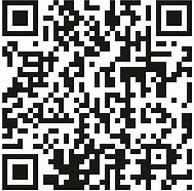- 商品
- 参数
- 详情
- 推荐
- 价格
- 面议
- 订货量
- ≥1
- 最小起订量
- ≥1
- 供货总量
- 1000台
- 产地
- 广东省/深圳市
- 发货期
- 自买家付款之日起1天内发货
| 商标 | ASM |
|---|---|
| 型号 | AD830 |
| 规格 | 830plus |
| 包装 | 木箱 |
| 产量 | 10000 |
| 型号 | AD830 |
| 规格 | 830plus |
| 商标 | ASM |
| 包装 | 木箱 |
| 尺寸(包括升降台) | 1890-1440*2080mm |
| 尺寸(不包括升降台) | 1270*1440*2080mm |
| 1300KG | 1300KG |
AD830自动固晶机
发放号码:
受控状态:
一、设备介绍
三色灯塔
显示器
点胶、芯片台、固晶系统
ESC 用于停止一个执行的功能;从子操作表返回到上一级操作表。
ENTER 进入所选的操作表,执行此操作或設定。
SP 用于空格。
BS 用于退格。
Del 用于刪除。
PgUp、PgDn 向上或向下翻动页面。
↑↓←→ 向上、向下、向左、向右选择所要的项目。
Stop 用于停止执行或功能。
Ctl、Alt 主要起控制作用。
“0”到“9”和“.” 用于数字资料的輸入。
+、- 用于正数负数的输入。
“JOYSTICK”(控制柄) 控制柄用于在设定及编程过程中使芯片和所测试的工作台按 XY 向移动。
在设定与操作过程中
[F1] 搜索芯片。
[F2] 银浆注射器/点胶模块快捷键操作表。
[F3] 选择控制杆速度 – Pitch / Low / Medium / Fast。
[F4] 选择检查摄相机 – Wafer / Epoxy / Bond。
[F5] 迭式载具模块快捷键操作表。
[F6] 输入升降台模块快捷键操作表。
[F7] 焊头模块快捷键操作表。
[F8] 工件台模块快捷键操作表。
[F9] 输出升降台模块快捷键操作表。
[F10] 硅片工作台模块快捷键操作表。
[F11] 焊接光学模块快捷键操作表。
[F12] 从 AD830 控制软件退出。
二、安全操作注意事项
1、所需的工作环境应在使用者操作机器和进行维修保养时,特别是在遇紧急情况下可自由移动。电源开关、马达开关或紧急开关必须保持畅通。所有的开关必须随时可轻易开启或关闭;
2、确认仪器设备的要求,检查电压,电流及空气压力是否符合机器规格;
3、门与机盖必须关上并上锁,仅有在必要时才能将门打开,任何时候接地线必须是牢固的,以防止电气带来的危害,避免发生电意外;
4、使用者在操作机器前必须接受训练。使用者应遵照操作规程进行操作;
5、由于机器包含有暴露的部件,所以在焊接运行时应避免与这些关键部件或移动部件接触,否则会发生马达失步和影响黏结质量;
6、为防止造成机器 的损坏和对人员的伤害,仅有规定的维修工程师才能允许维修机器;
7、在对机器维修时,请拔掉电源插头或断开主电源,拔掉交流电后,应等待五分钟,因为高容量电容器正常情况下完全放电需5分钟的时间;
8、为使机器高效率运转及延长服务寿命,必须依照规定对机器进行定期维护保养。
三、操作方法与机器设定
3.1、工件台导轨调节
3.1.1、进入“SETUP”操作表, 转到“Index process”操作表;
3.1.2、点击“window clamp close position”的“valuebox”;
3.1.3、利用控制杆调节夹具关闭位置, 点 击“Confirm”按钮确认;
3.1.4、点击“output index right limit”的“valuebox”;
3.1.5、利用控制杆调节输出传送器的右限位。点击“Confirm”按钮确认;
3.1.6、点击“Dispense to Bond Unit”;
3.1.7、输入点胶至焊接之间距离的单元数;
3.1.8、点击“Input to Output unit”;
3.1.9、输入输入传送器把支架传送到输出传送器的单元数;
3.1.10、点击“Output to LF End”;
3.1.11、输入输出传送器第1次碰到的传送孔与支架左侧末端之间的距离,此数值应略微小于支架的长度;
3.1.12、在输入导轨上支架并点击输入传送时获取 LF 位置、输入传送的 固晶位置、输入传送的 点胶位置及输出传送的获取LF 位置的数值框(“value boxes”)周围的区域;
3.1.13、进料器会自动把支架送进工件台导轨,然后利用控制杆调节输入传送器左/右位置使其与传送孔匹配;
3.1.14、利用输入传送器“↑↓”箭头键测试传送销位置是否合适。
3.1.15、然后点击 “Confirm”按钮继续;
3.1.16、输入传送器会传送引线框架使 单元位于焊接处;
3.1.17、利用控制杆左右调支架使第1 单元处于焊接摄相机下的正确位置;
3.1.18、点击“Confirm”按钮继续。
3.1.19、摄相机会转换到银浆一侧。用控制杆移动银浆光学系统使 在“dispense to bondunit”中设定数值匹配的单元处于正确位置;
3.1.20、点击“Confirm”按钮继续;
3.1.21、接下来利用控制杆调节输出传送器位置使其刚好与传送孔相匹配;
3.1.22、用鼠标点击输出传送器的“↑↓”箭头键测试传送销位置是否合适;
3.1.23、点击“Confirm”按钮继续;
3.1.24、输出传送销会向下移动并把支架传送进料盒;
3.1.25、 用鼠标点击输出传送器的“↑/↓”箭头键测试传送销位置是合适;
3.1.26、点击 “Confirm”按钮继续。
3.1.27、输出传送销会向下移动并把支架传送进料盒。
3.2、材料控制器设定
3.2.1、叠式载料模具设定
3.2.1.1、把一料盒支架放在式叠载料模具平台上;
3.2.1.2、选择“tack loader”操作表;
3.2.1.3、选择“Pick LF Position”;
3.2.1.4、利用控制杆调节吸头 Y 位置使其与平台上的支架校准;
3.2.1.5、调节叠式载料模具吸嘴光纤传感器灵敏度使支架靠近光纤传感器时 LED 灯为“On”;
3.2.1.6、把“Z contact drive up distance”设定为零;
3.2.1.7、点击“Contact search test”按钮;
3.2.1.8、平台会上升直到顶部的支架被光纤传感器感应;
3.2.1.9、若有必要可在“Z contact drive up distance”中插入一个数值使吸嘴在重新尝试“Contact
search test”时可以拾取支架;
3.2.1.10、在输入导轨上放置支架;
3.2.1.11、通过选择“Drop LF Position”使吸头与输入导轨上的支架校准;
3.2.1.12、按“F5”并选择“Pick LF from Carrier”;
3.2.1.13、选择 “Drop LF On Track”检查校准。
公司名称:深圳市微宸科技有限公司
联系方式:葛小姐13927490373/18927494415
网址:
邮箱:315970974@qq.com
地址:深圳市宝安区西乡街道宝田三路67号三楼